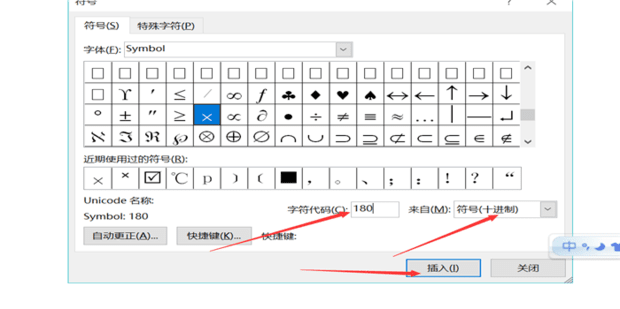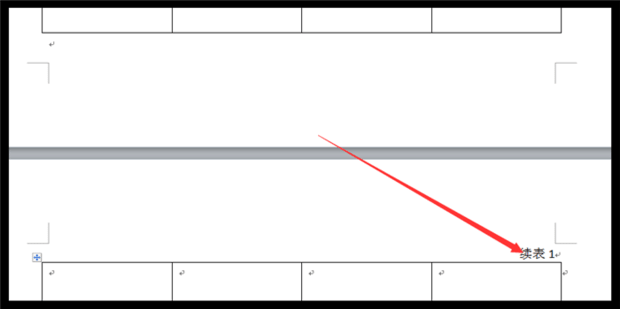Word文档怎么自动设置页码
在编辑Word文档的时候,对Word文档进行自动编页码,不仅能够帮助我们更好地阅读电子文档,同时当我们打印Word文档时,也不会因为没有页码而导致文章顺序乱掉。下面就给大家介绍一下Word是如何设置页码的。
Word文档怎么自动设置页码
1:打开word文档。
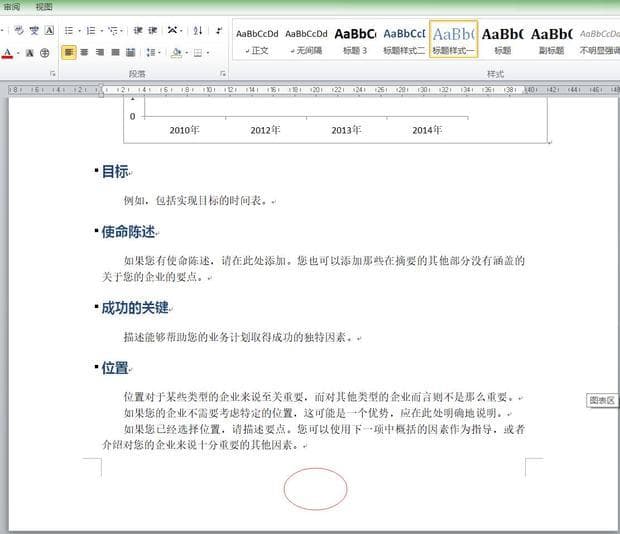
2:点击“插入”,选择“页码”,“设置页码格式”。
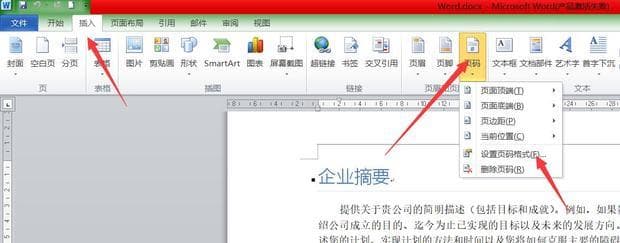
3:可自行设置“编号格式”,起始页码设置为“1”。
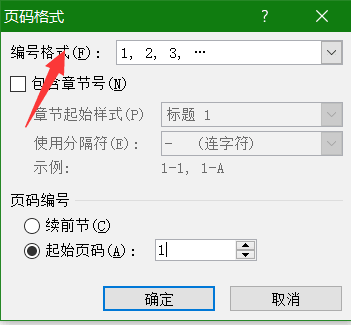
4:双击页脚处。
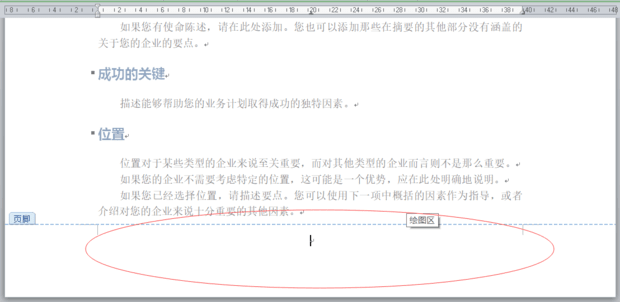
5:点击“页码”,选择“当前位置”,任意选择样式。
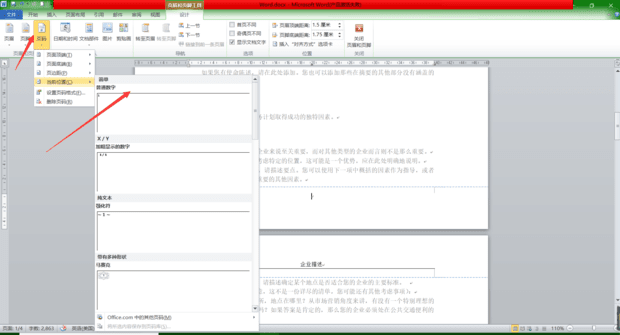
6:单击“页码”,在“文档部件”中选择“域”。
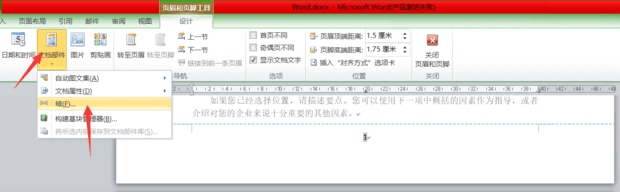
7:“域”中选择“page”。
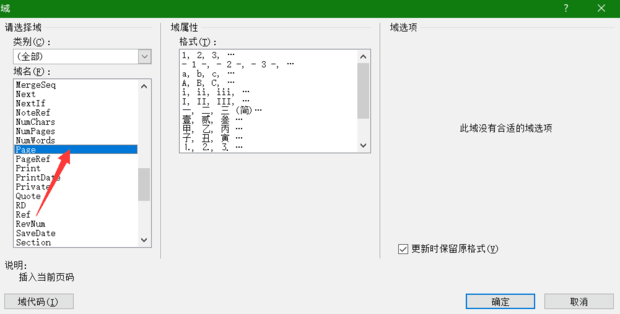
8:选择任意格式,取消勾选“更新时保留原格式”。

9:选择“共4页”中的“4”。

10:依然选择“域”,选择“sectionpages”,选择任意格式,取消勾选“更新时保留原格式”。
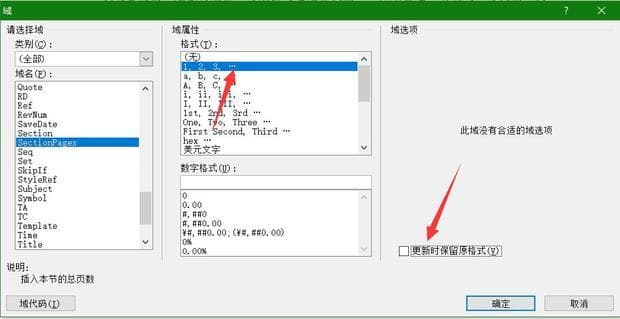
11:完成后,插入任意内容,页码会自动更新。
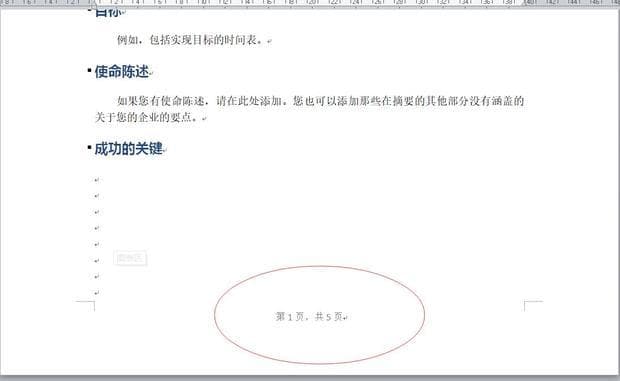
相关阅读
-
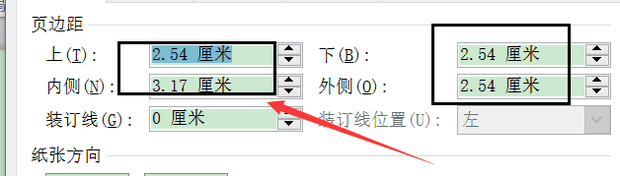
word文档中如何设置不同的页边距
方法5:可以自己设置页边距,就选择最下方的“自定义边距”,如图所示。大家使用word文档排版的时候对设置页边距有一定的要求,那么word文档中如何设置不同的页边距?下面就给大家介绍下设置不同页边距的方法。
-
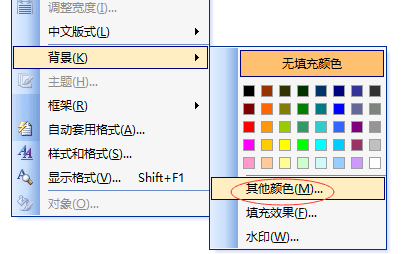
Word文档护眼模式怎么设置
方法1:打开word文档2003,点击上方的“格式”。方法2:点击“格式”下拉框中的“背景”。方法3:选择“背景”中的“其他颜色”。
-

Word表格怎样设置根据内容自动调整表格大小
在创建表格后,用户往往需要根据输入的内容调整表格的行高和列宽,有时也需要对整个表格的大小进行调整。实际上,word会根据表格中输入内容对表格进行自动凋整,使单元格大小与输入文字相匹配。同时,word也可以根据页面的大小来自动调整表格的大小。具体操作步骤如下:
-
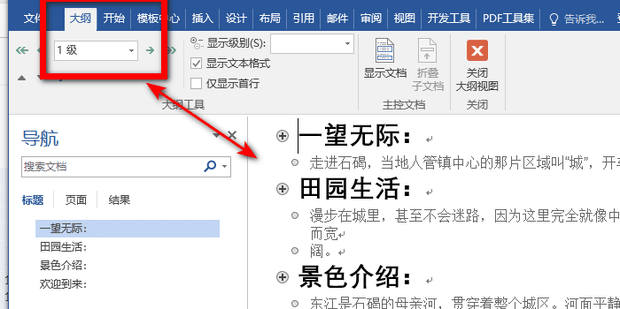
word文档中怎么设置大纲
在使用办公软件时,设置大纲级别可以帮助我们更好地组织和管理文档的结构。接下来给大家分享下word文档中设置大纲的方法。
-
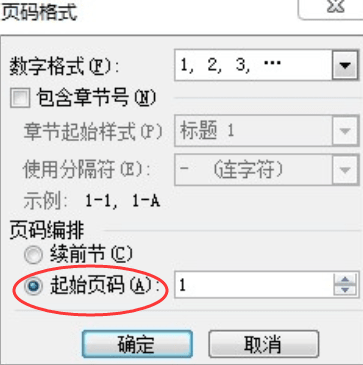
word中快速设置毕业论文页码怎么设置
3:双击你将要编码为1的页脚,将光标定位于页脚处,在“页眉和页脚”工具栏中单击“链接到前一个”按钮。对于毕业写论文的小伙们来说,会使用word办公设置页码的,文档设置页码可以快速定位查询所要找的内容,并且文档也看起来更加整洁合理,那么word中快速设置
-

如何设置Word文档的自定义模板
在日常办公中经常会使用word文档工作,对于新手来说,word文档自定义模板还不太熟悉,针对这个问题it小知识网教大家学习word文档设置自定义模板的方法,希望帮到大家。9:在弹出的另存文件窗口中将文件类型设置为WPS文字模板文件(*.wpt),然后点击保存,这里建议保存在默认目录中。
-
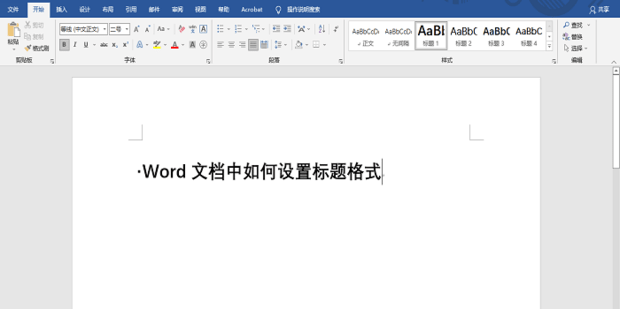
word文档中如何设置标题格式
在word文档办公中,标题格式规范性的设置很重要,不仅可以看出做文档的专业,更能提高读者的阅读体验感。那么word文档中如何设置标题格式?下面就一起来学习下word设置标题格式的教程。以上就是it小知识网给大家分享了【word文档中如何设置标题格式】方面的内容,希望帮到大家。更多的word教程知识请
-
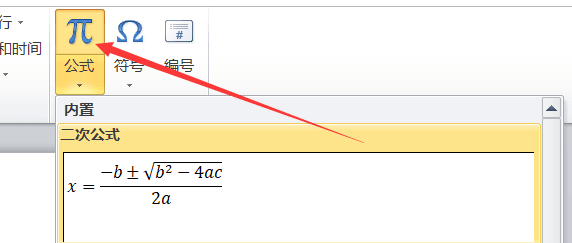
如何在word文档输入化学方程式?在word中如何输入化学方程式?
对于教学的朋友们来说,化学方程式的应用很广泛,那么在word中如何输入化学方程式?接下来就一起学习一下吧。以上就是给大家分享了【word文档输入化学方程式】方面的全部内容,如有遇到此类问题的朋友们可以按照上述10个操作步骤学习。
-
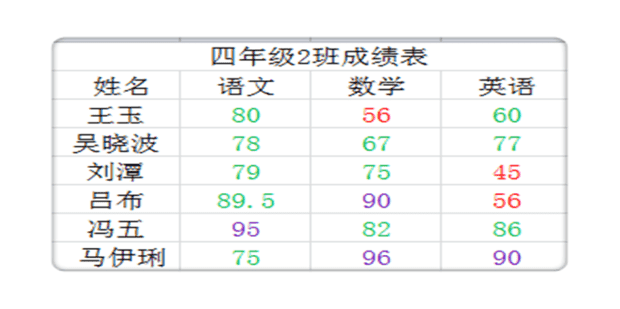
excel如何设置符合条件自动变色?
11:设置完成:①<60,红色字体 ②60-90,绿色字体 ③≥90,紫色字体。5:设置成绩60-90分之间的,再次点击“开始”菜单下的“条件格式”。
-
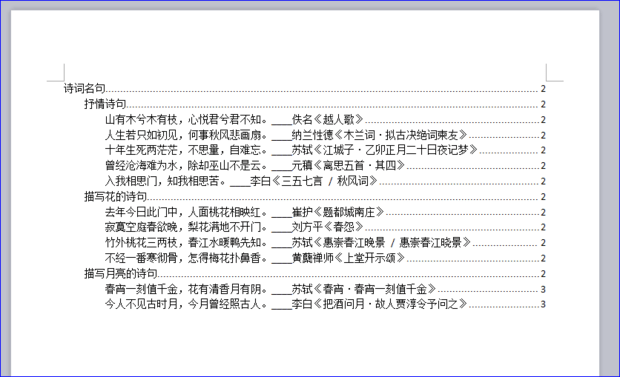
Word文档如何添加目录?word文档添加目录的方法
方法7:展开“目录”,选择目录样式,也可单击“自定义目录”,自定义多级目录;如图。方法6:将光标定位于事先插入的正文内容前的目录页,然后点开【引用】选项卡,点击【目录】。
-
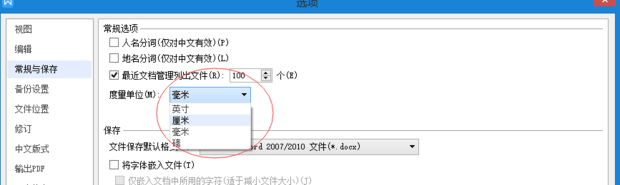
如何设置word标尺的单位为厘米、磅
5:将度量单位改变为所需的”厘米“或”磅“。2:点击左上角的WPS文字,并选中其任务栏中的“选项“。4:在”度量单位“的选项卡处取消对”使用字符单位(H)“的勾选。
-

如何快速删除word文档中多余的空行?请按照这7个步骤操作!
以上就是it小知识网给大家介绍了【如何快速删除word文档中多余的空行?】的全部内容,大家学会了吗?经常使用我word文档的朋友都知道,word排版不仅为了美观,更能删除一些多余的空行段落字符,如果手动删除的话页数多了就不现实了,因此如何快速删除word文档中多余的空行?接下来就重点讲下这7个操作步